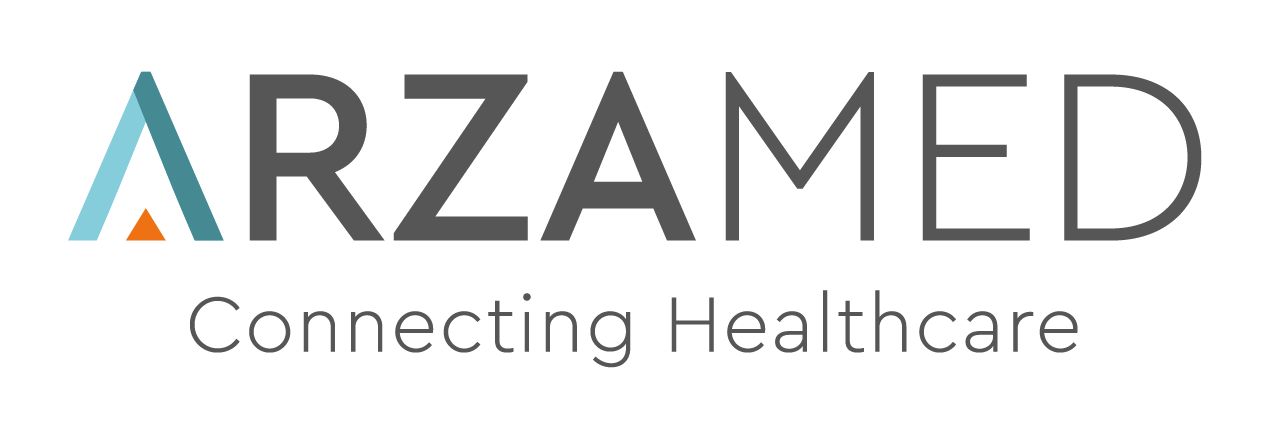Personalizzare intestazione e piè di pagina
Personalizzare intestazione per referti, informative consensi e documenti contabili
Giovanna ArzaMed
Ultimo aggiornamento 3 anni fa
Le Stampe in ArzaMed possono essere personalizzate anche per quanto riguarda l’intestazione ed il piè di pagina inserendo informazioni e loghi personali.
Per apportare queste modifiche cliccare su Impostazioni > Personalizzazioni scorrendo fino a Layout documenti.
Se si desidera personalizzare l’intestazione e il piè di pagina per le fatture e per le stampe compilare entrambe le sezioni dedicate.

Cliccare su Usa intestazione personalizzata per fatture/stampe per personalizzare l’intestazione e Usa piè di pagina personalizzato per fatture/stampe per il piè di pagina.

Scrivere il contenuto all'interno dello spazio dedicato e inserire eventuale logo personale. Si ricorda che è possibile usufruire delle variabili equipe e sede per automatizzare le personalizzazioni.
Ad esempio, è possibile utilizzare loghi differenti in base all'associazione dell’attività presso una o altra sede.
Si suggerisce di inserire sempre loghi di buona qualità e di fare in modo che il logo copra il più possibile l’area dell’immagine evitando eccessivi margini bianchi all'interno del file caricato. Questo permette in caso di intestazione e piè di pagina di evitare che il logo abbia scarsa visibilità.
Tutte le immagini inserite di dimensioni maggiori a 850×240 pixel verranno automaticamente ridimensionate, e possono essere inserite nell'area di testo semplicemente trascinandole.
SUGGERIMENTI
- Se si desidera avere intestazione e piè di pagina vuoti cliccare e lasciare lo spazio di lavoro bianco.
- Se si desidera usare quelle generate automaticamente da ArzaMed non cliccare Usa intestazione personalizzata per fatture/stampe e Usa piè di pagina personalizzato per Fatture.
Come personalizzare l'intestazione e il piè di pagina in base alla sede
Tra le diverse personalizzazioni disponibili è possibile creare documenti con intestazioni e piè di pagina differenti in base alla sede in cui si svolge l'attività.
È possibile automatizzare il cambio del:
- Nome della sede
- Informazioni di contatto
- Logo (si suggerisce di inserire sempre loghi di buona qualità e di fare in modo che il logo copra il più possibile l’area dell’immagine evitando eccessivi margini bianchi all'interno del file caricato. Questo permette in caso di intestazione e piè di pagina di evitare che il logo abbia scarsa visibilità.Si precisa che ArzaMed adatta l'immagine ad un massimo di 4cm di altezza. Qualora con questa impostazione il logo dovesse invece risultare troppo grande, correggere l’immagine in modo tale da regolare il margine bianco che separa il logo vero e proprio dai bordi dell’immagine stessa e ricaricarla.)
Guarda il video dedicato, in cui si mostra come fare.